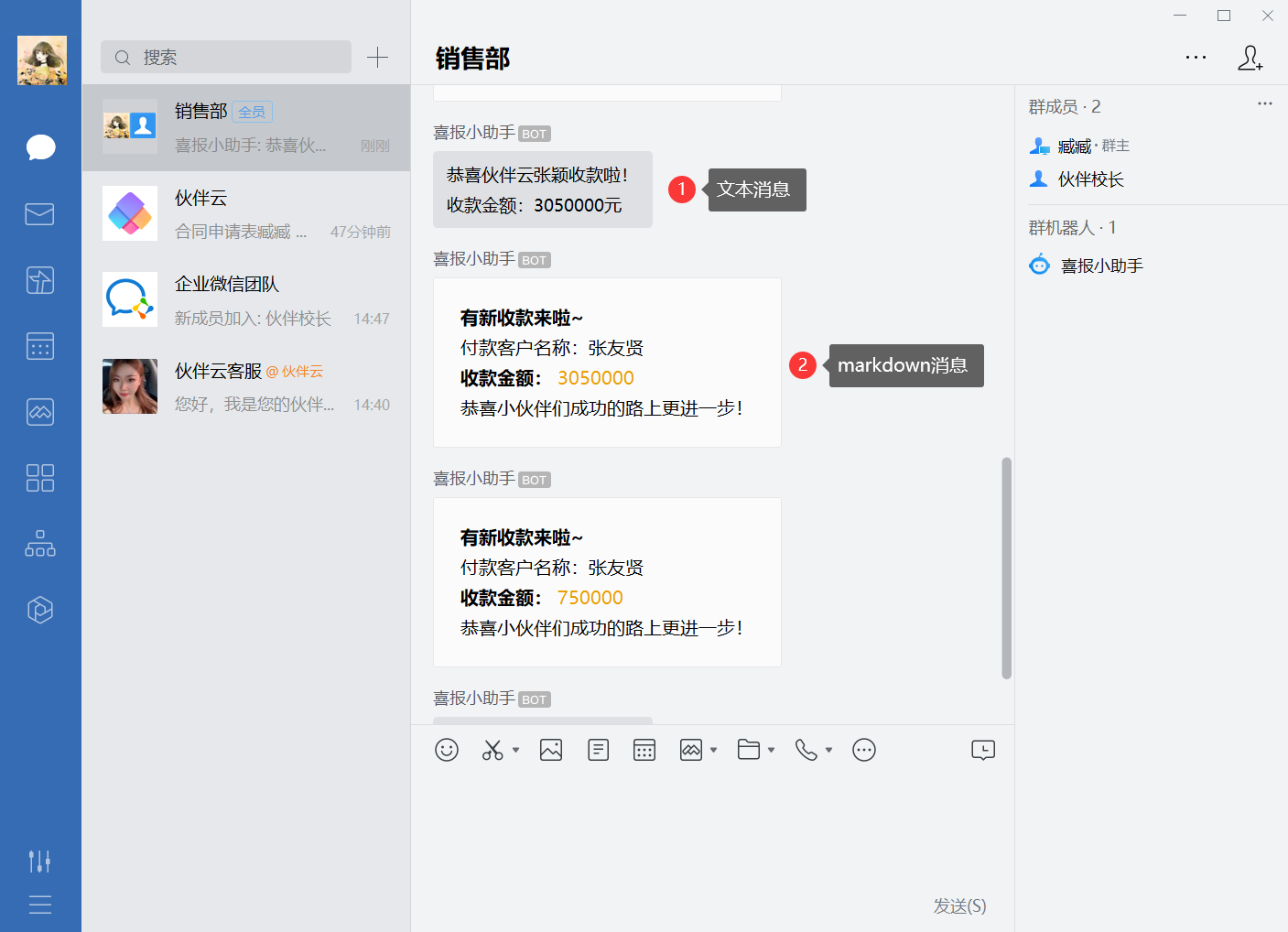发送企微通知包括两种发送形式,即“发送企微应用消息(个人账号接收消息)”和“发送企微群消息(群接收消息)”。
在日常工作中,经常遇到这种情况:
- 当销售提交的合同审批,合同状态被修改为审核通过时,通知销售“客户XXX合同审批已通过,期待你尽快签约,成交收款!”;
- 当销售提交的合同审批,合同状态被修改为已驳回时,通知销售“客户XXX合同审批已驳回,请尽快修改重新提交审核!”
该场景涉及合同审批表,表格结构如下图:
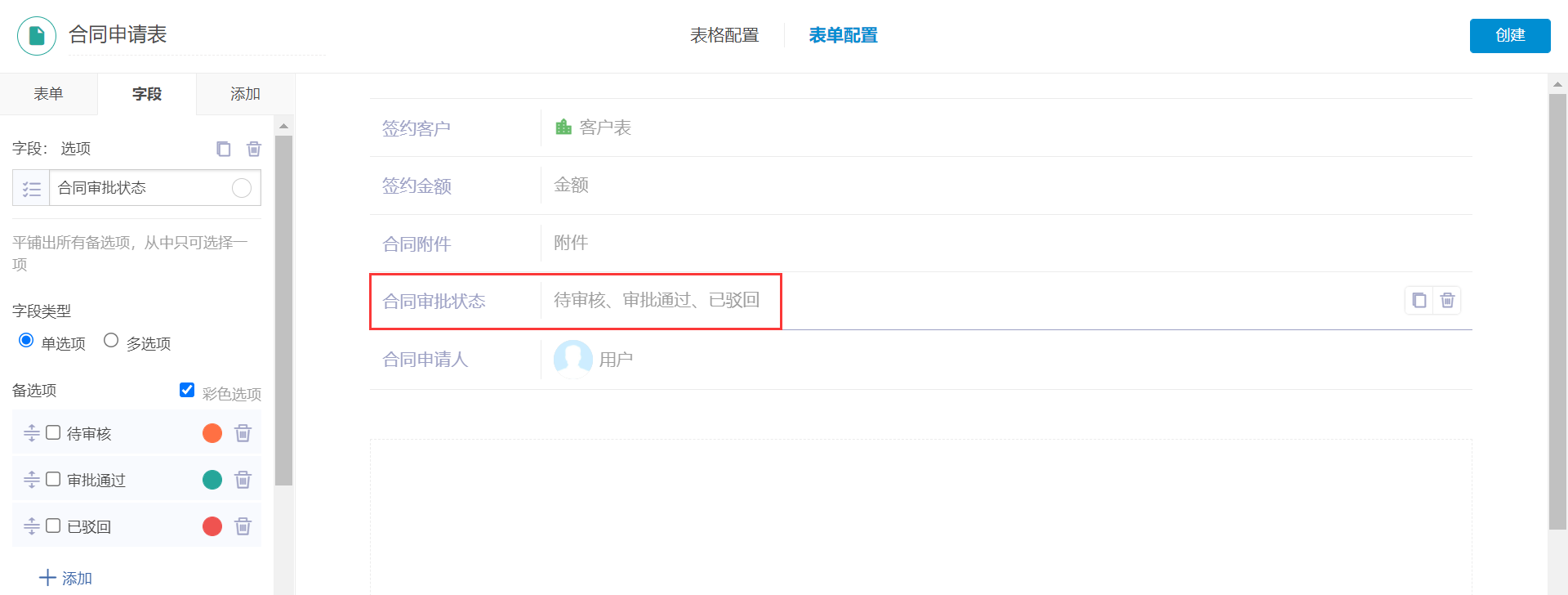
(演示表格仅包含必要字段内容,用户可根据时间需要在自己搭建时进行增改)
当审批人修改了【合同审批状态】,自动发送通知提醒合同申请人。
1、进入自动化工作流配置触发方式
接下来正式开始配置发送企微消息的工作流。
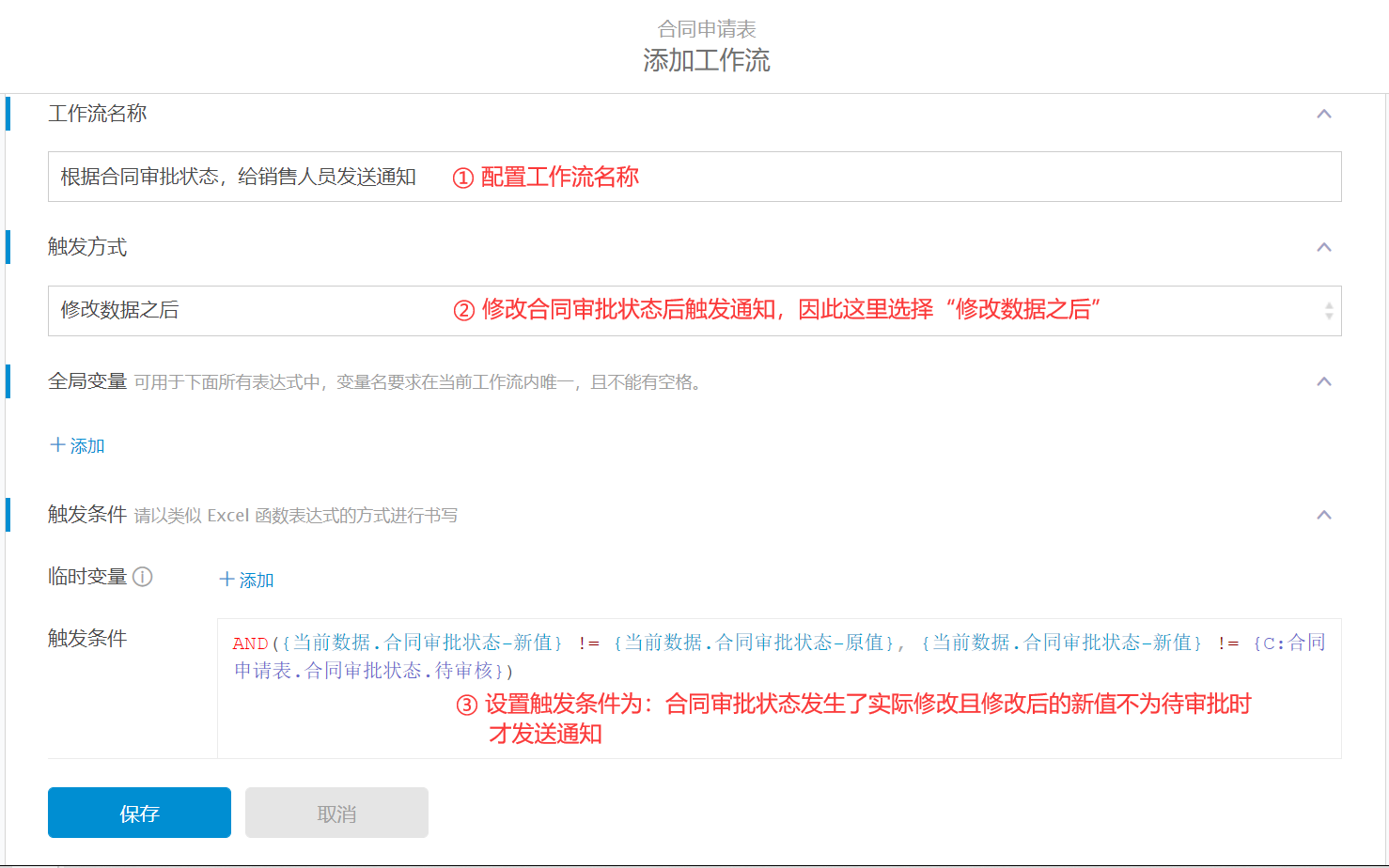
“发送企微应用消息”和“发送企微群消息”两种方式,我们接来下分开来讲解用法:
2、【发送企微应用消息】选择要执行的操作
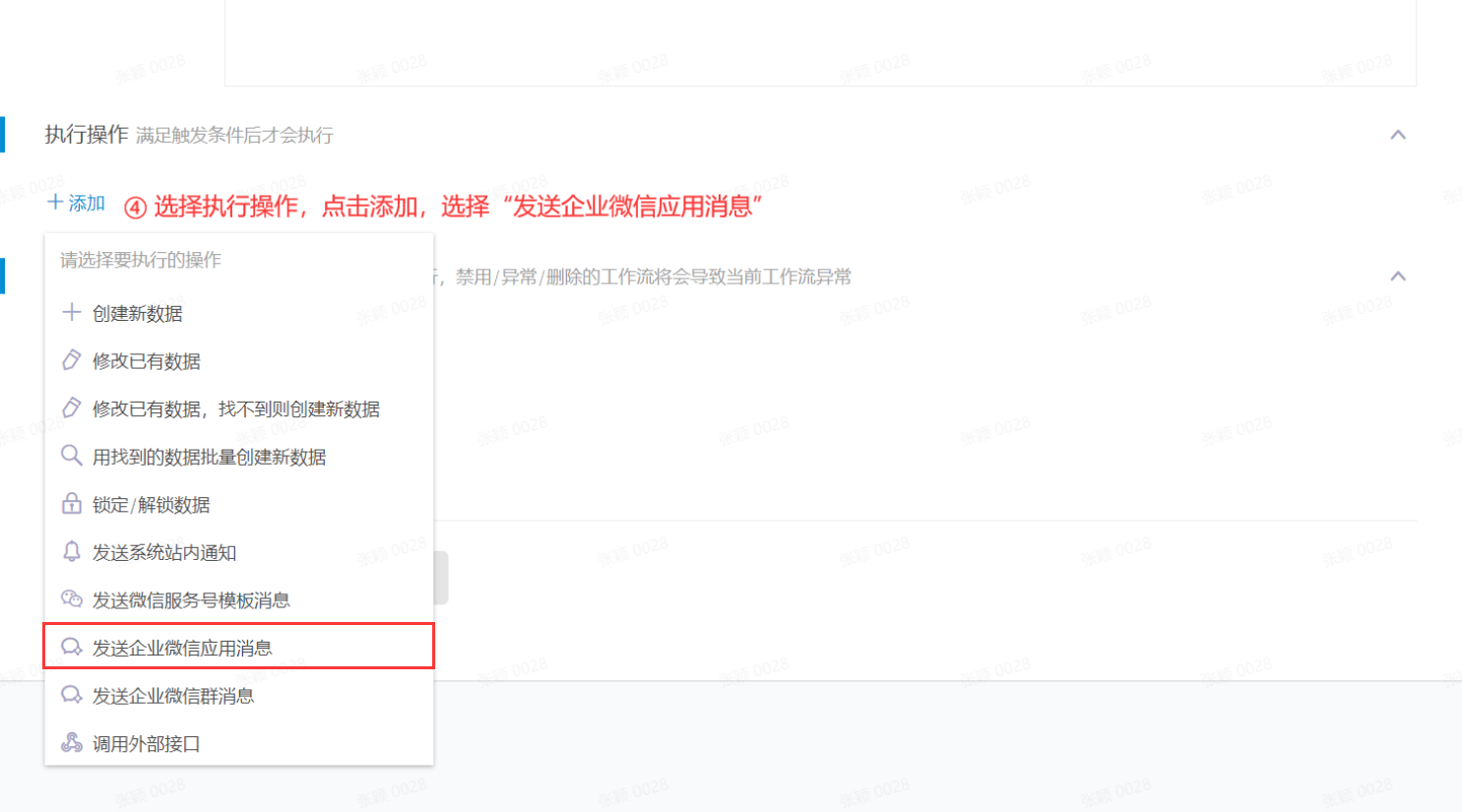
-
配置参数
选择“接收消息的成员”,可以单独选择某人、也可以选择表格中的工作区成员类型字段。
当接收通知为多个人或字段时,使用MERGE函数转为集合形式。
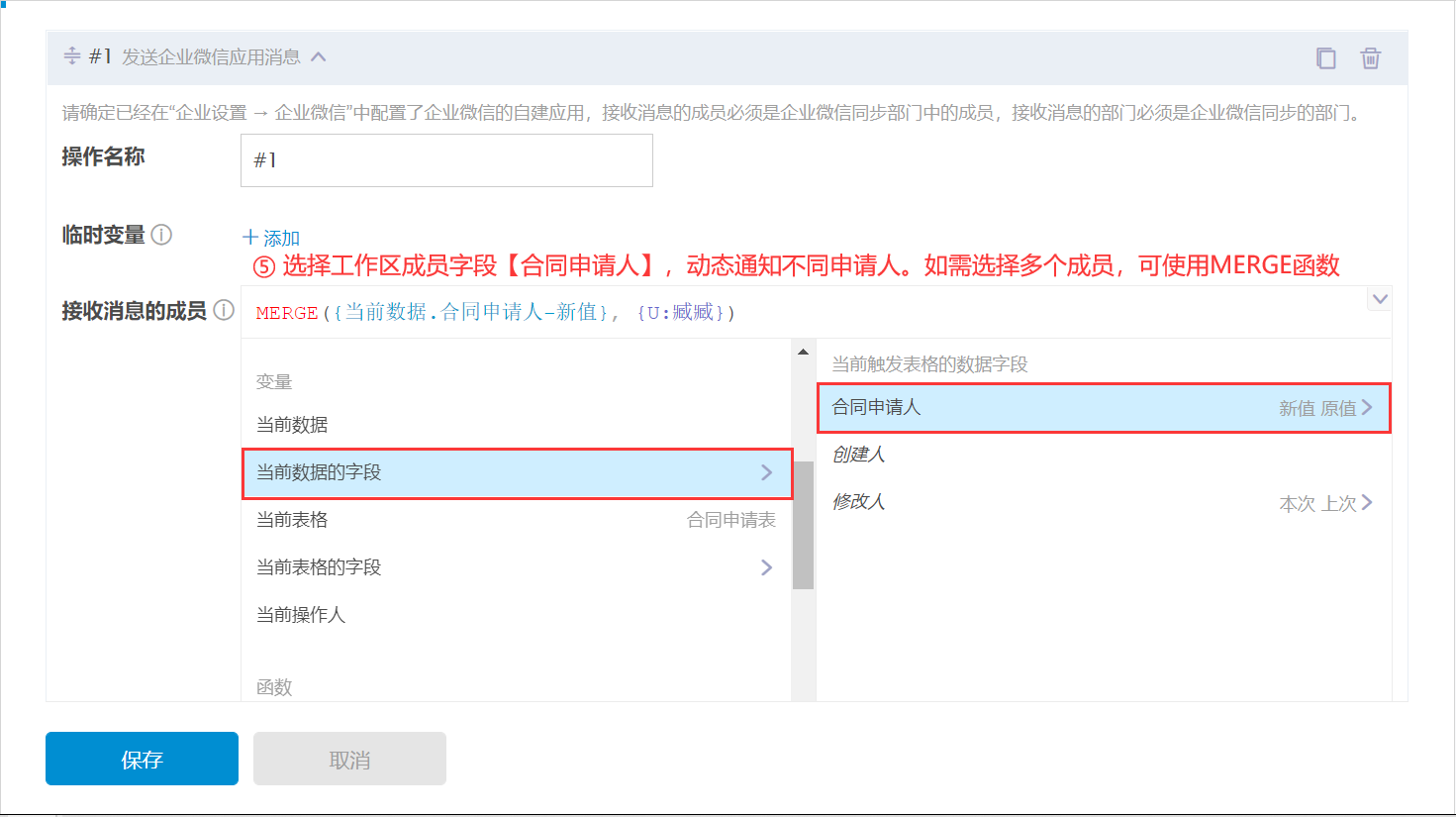
-
选择消息类型,配置消息内容
发送企微应用有三种消息类型可以选择:文本消息、文本卡片消息、markdown消息
-
消息类型1:文本消息
文本消息即仅发送文本内容,直接将两种情况消息写入即可。由于是两种情况发送不同通知内容,因此需通过IF函数判断【合同审批状态】值为审批通过还是已驳回,以发送不同的消息内容。
如图,若仅文本内容可将文本置于单引号内,若需文本拼接动态值,如文本与动态值客户姓名拼接组成消息内容,可使用连接函数concat拼接成一串文字。
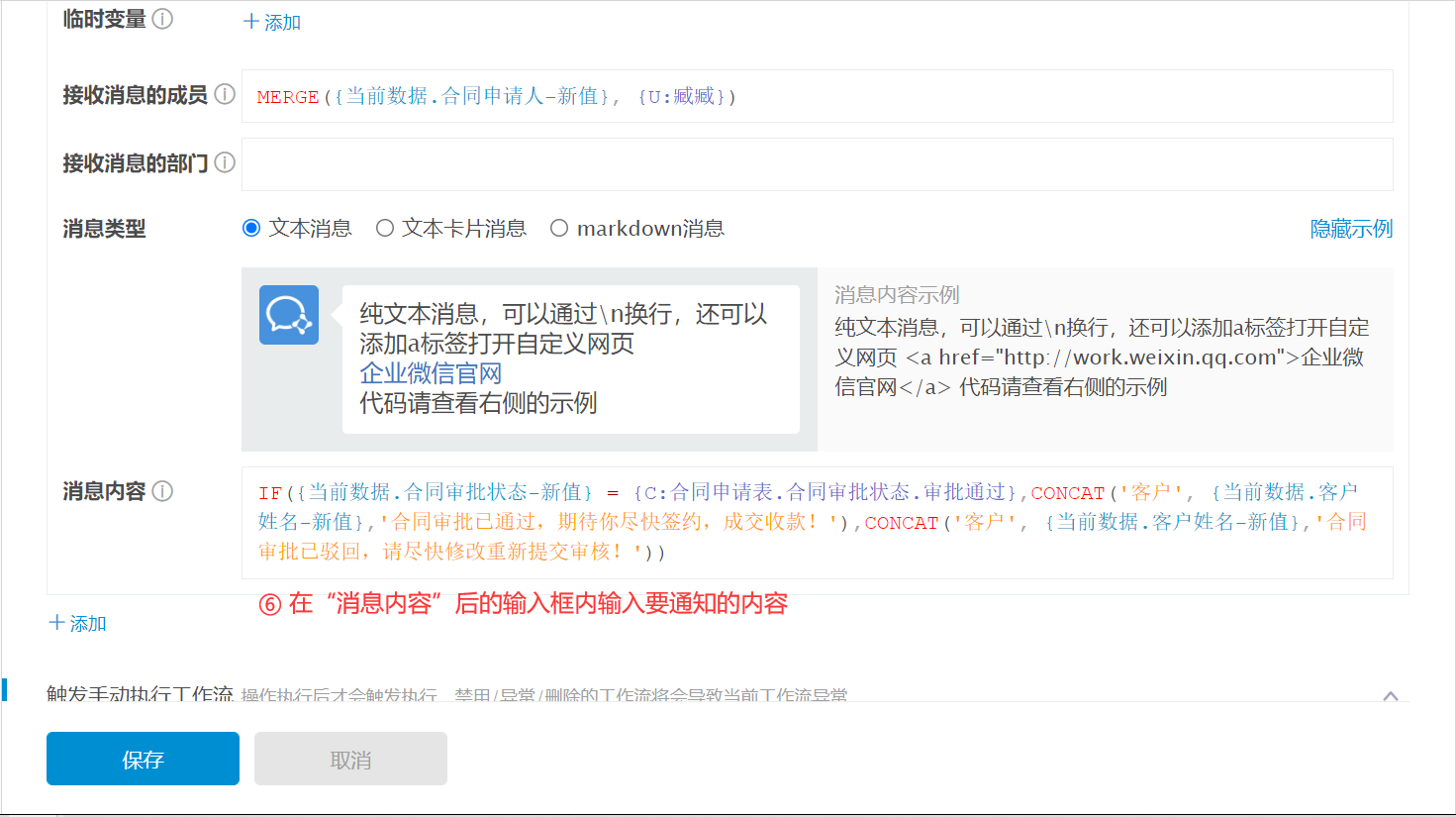
-
消息类型2:文本卡片消息
文本卡片形式的消息能够对文本做一定程度排版,突出重点信息。同样适用IF函数可以根据不同情况发送不同排版及内容的消息。
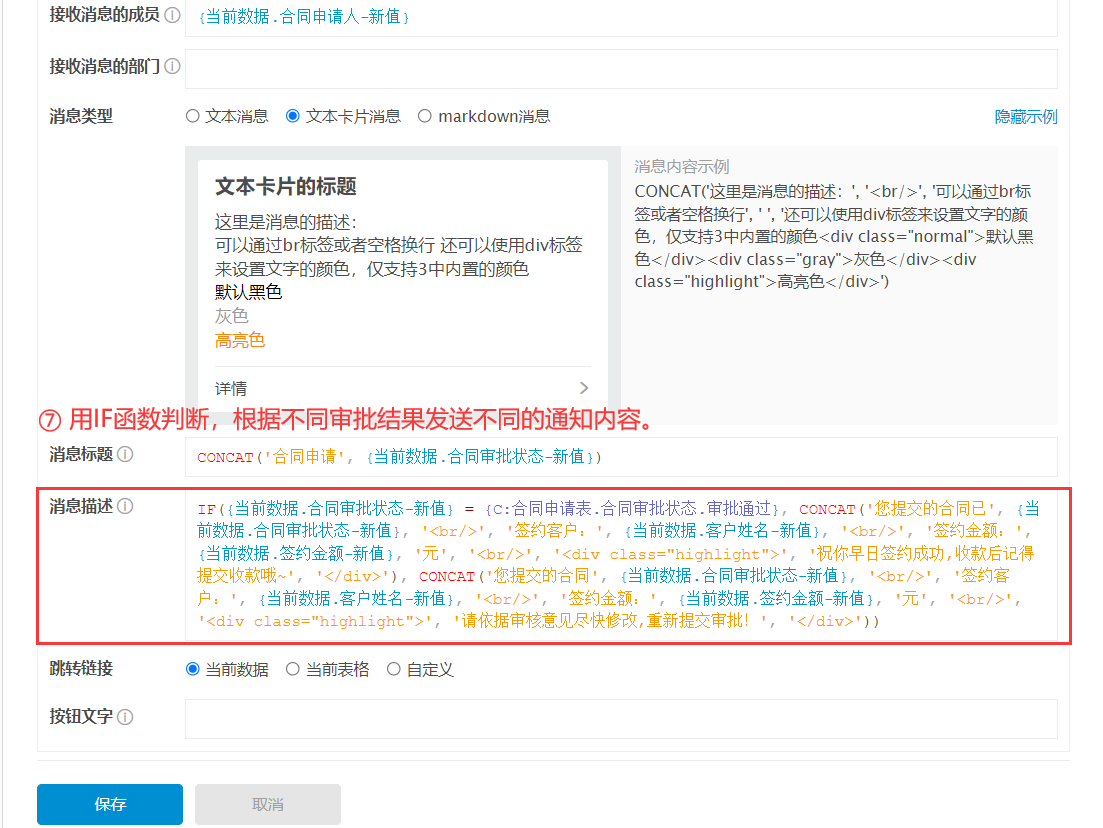
-
消息类型3:markdown消息
此类消息拥有更加丰富的排版方式,可以换行、配置消息标题、加粗、高亮等。这里仅配置了一种消息排版,故未使用IF函数。
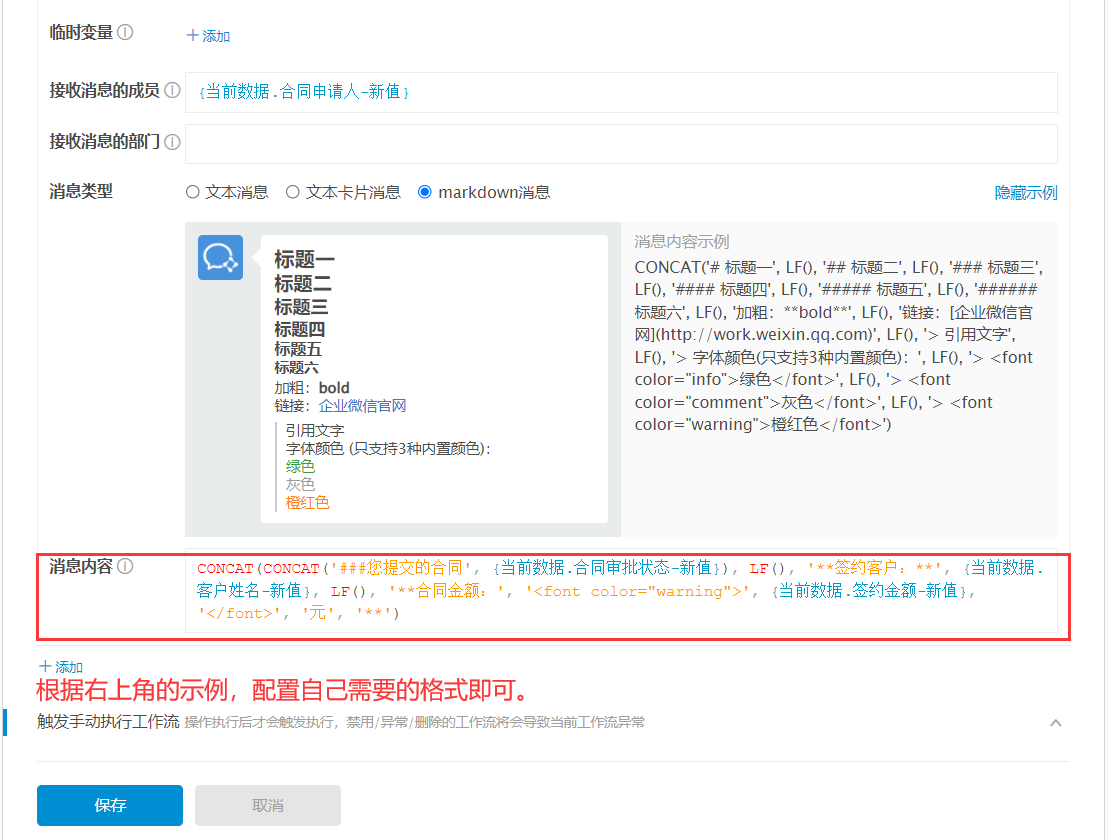
一般情况下,无需三种消息类型都配置,只需要选择一种类型即可。
若函数用法还有疑惑,可以看企微通知:发送企业微信应用消息(函数讲解版)
-
验证效果
配置好之后修改审核状态触发工作流发送消息,查看消息是否准确。
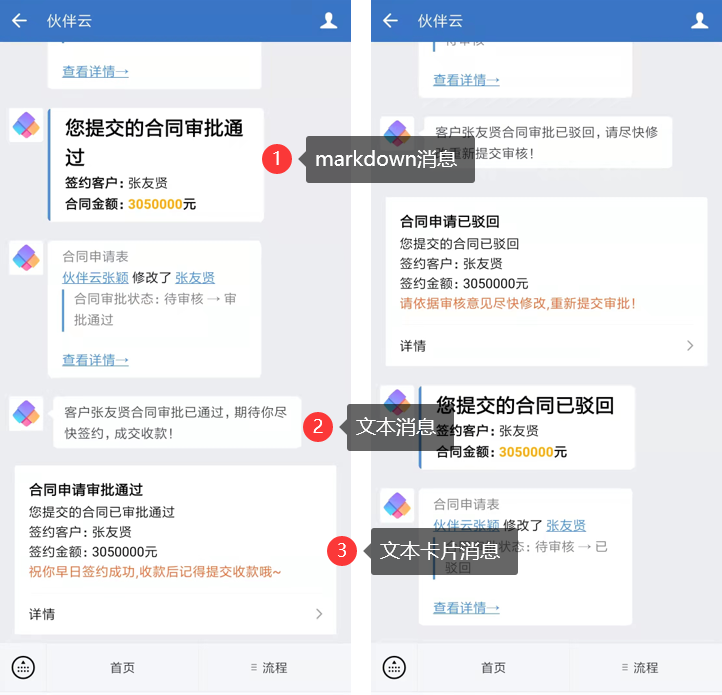
3、【发送企微群消息】选择要执行的操作
本部分内容我们一起来解决 “发送消息到企微销售群,通报收款喜讯”。
当销售录入新收款及实收金额,触发工作流发送喜报到工作群,增加工作氛围感,激励大家达成业绩目标。
该场景涉及收款表,表格结构如下图:
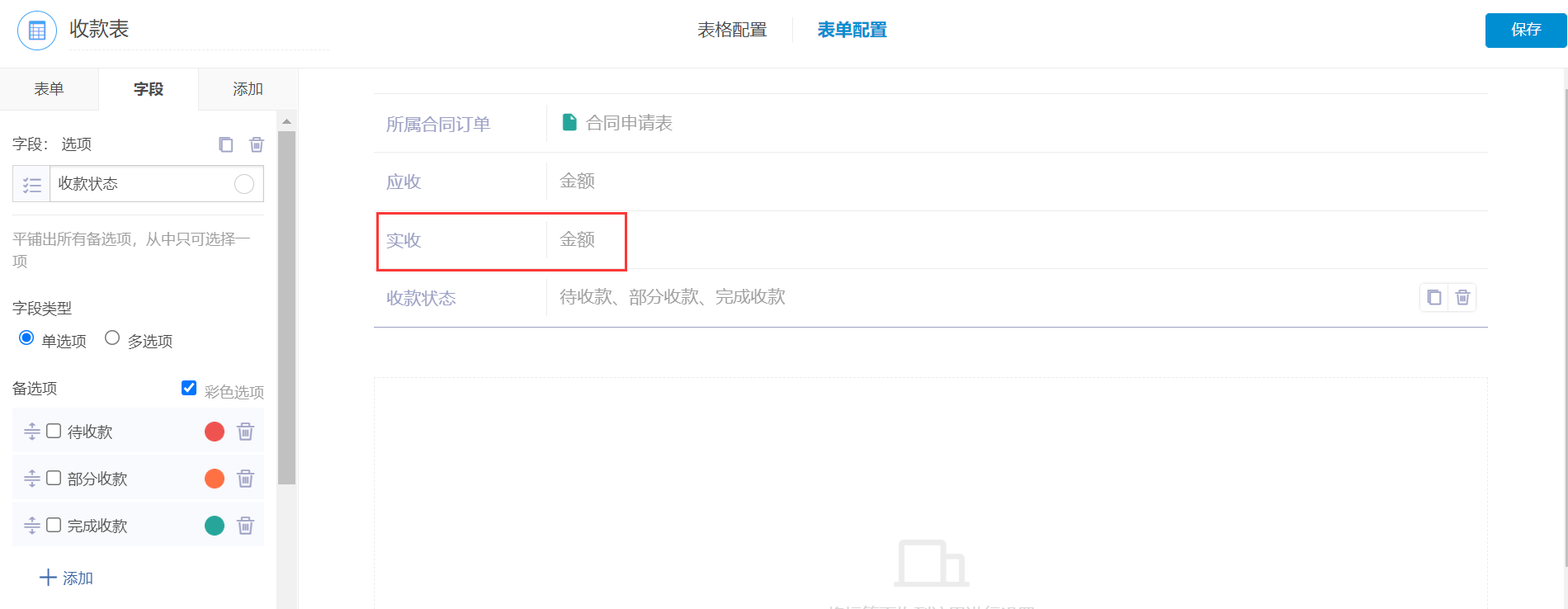
(演示表格仅包含必要字段内容,用户可根据时间需要在自己搭建时进行增改)
-
添加企微群机器人
首先,要添加群机器人。使用群管理员账号,在企微群添加群机器人。
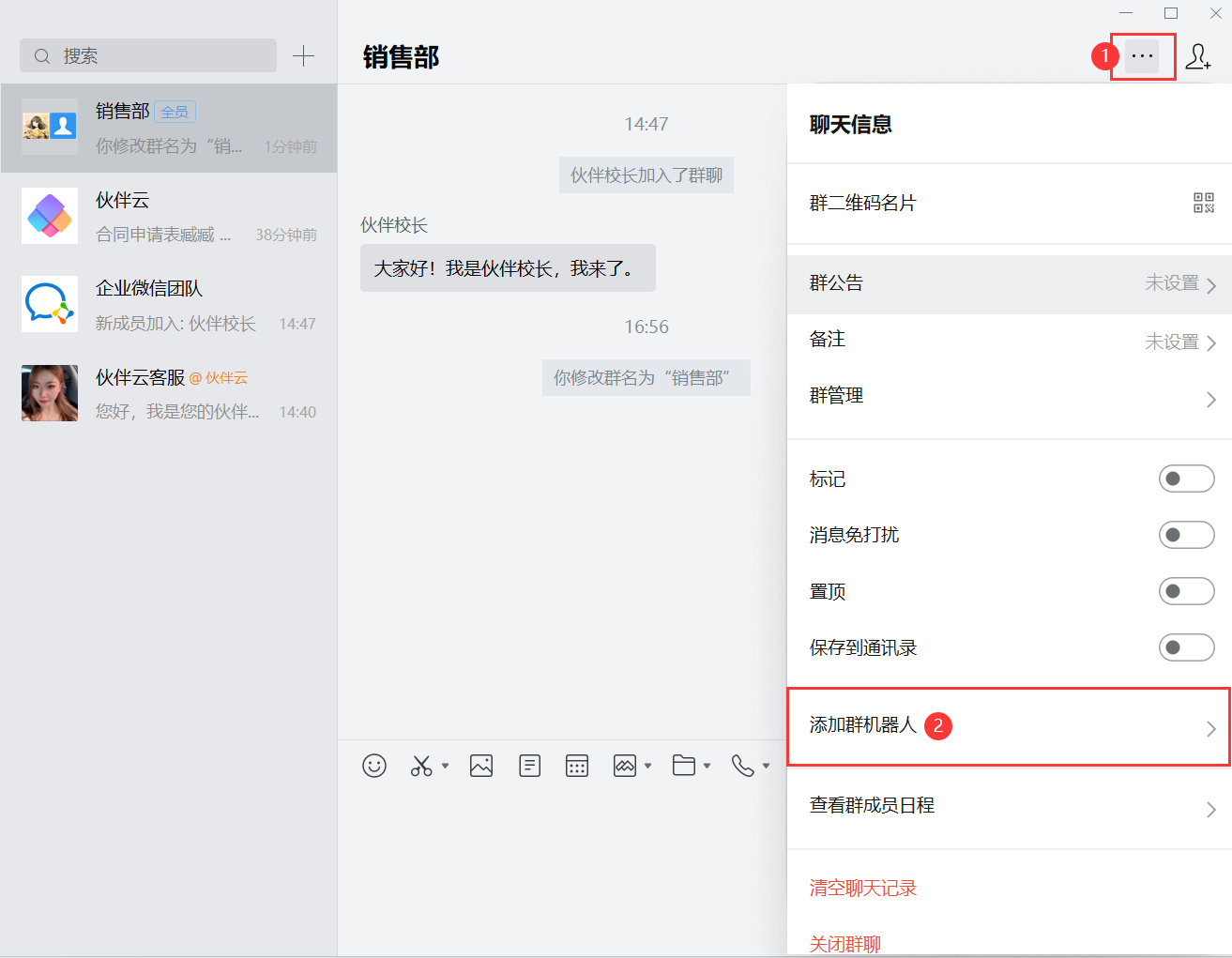
-
获取机器人Webhook地址
添加成功后,自动弹出下图页面,复制Webhook地址。
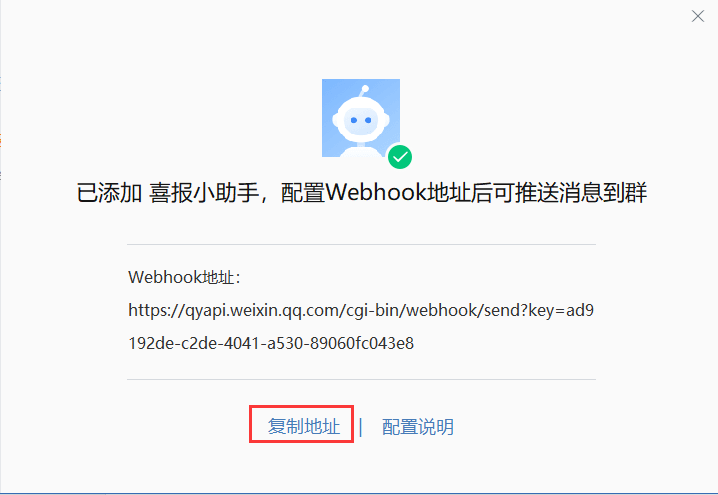
-
配置自动化工作流发送消息
进入自动化工作流配置参数。发送企微群消息有两种消息类型可选,以下是两种类型的配置方法及效果。
- 先配置工作流名称、触发条件。
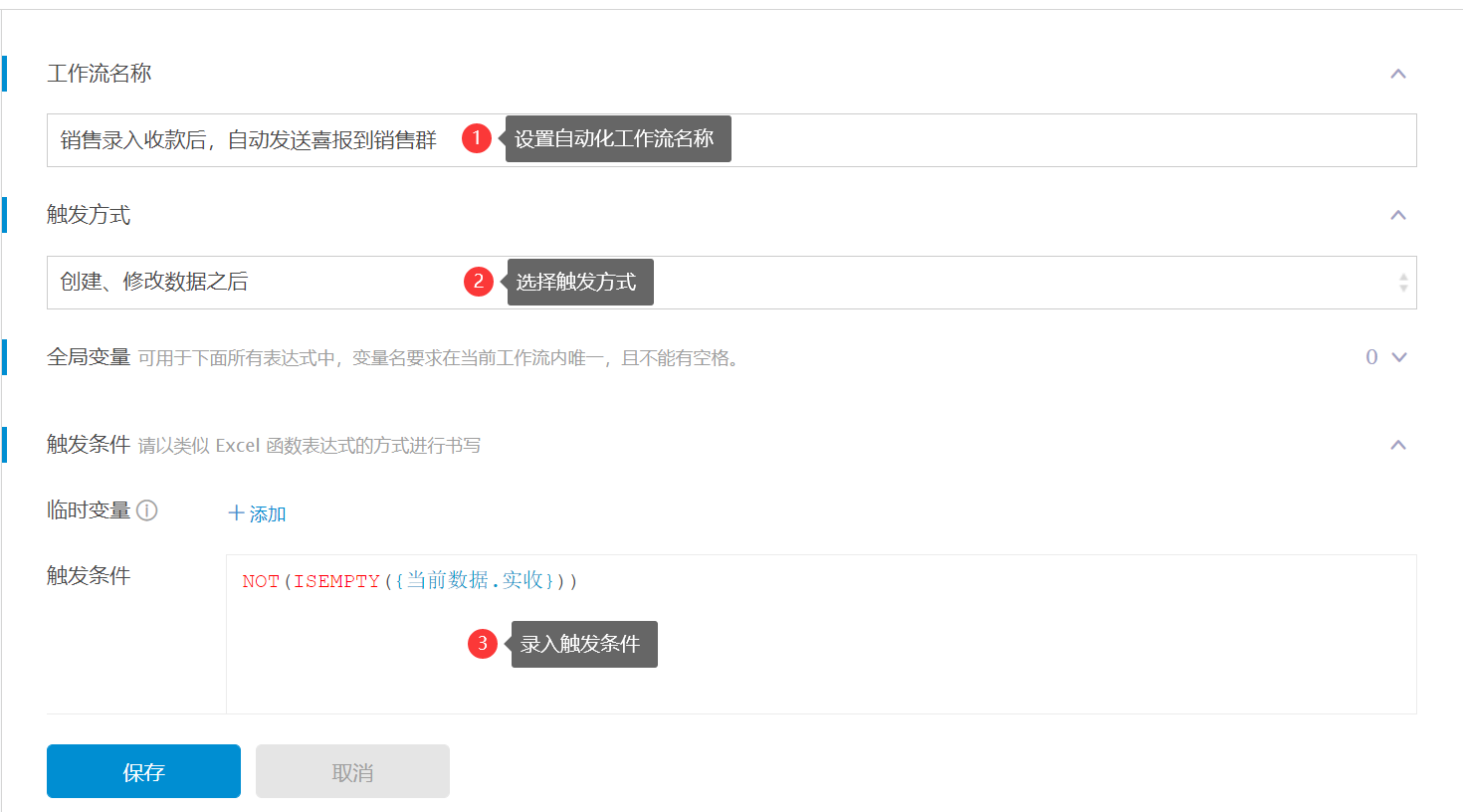
-
接下来,分别展示不同消息类型的配置方法:
-
消息类型1:文本消息
-
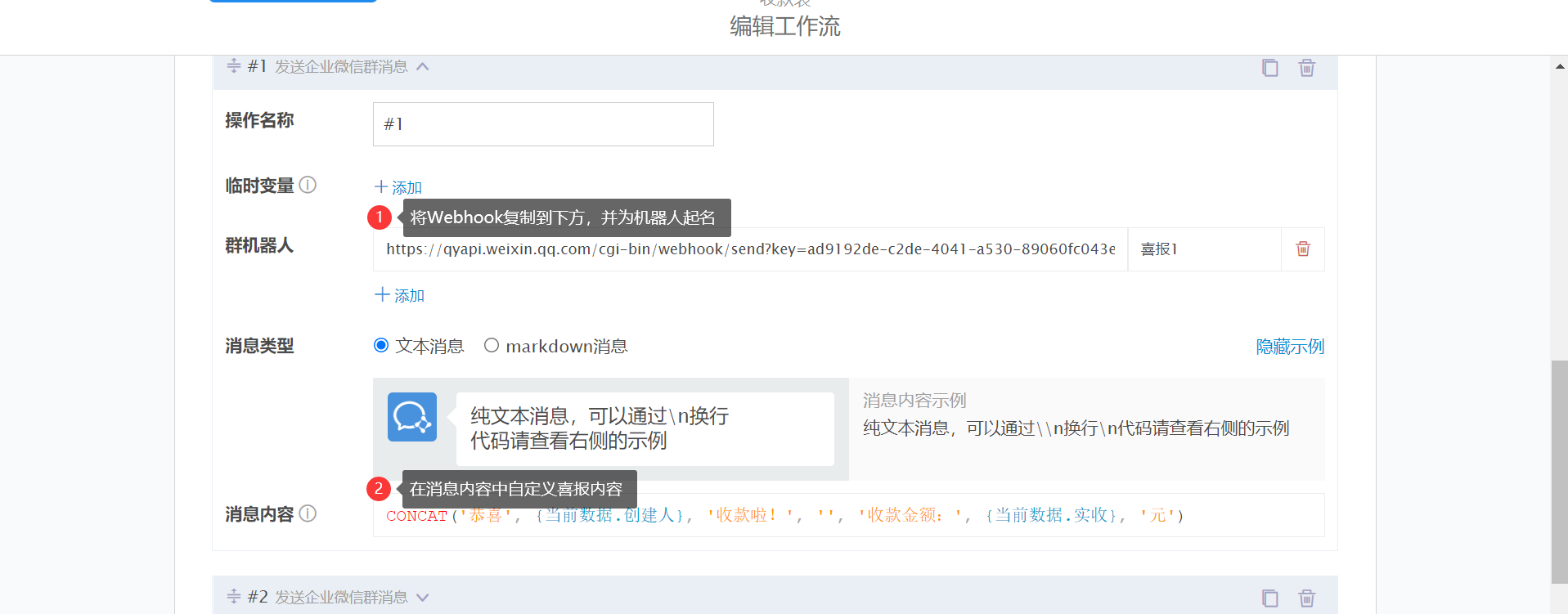
-
消息类型2:markdown消息
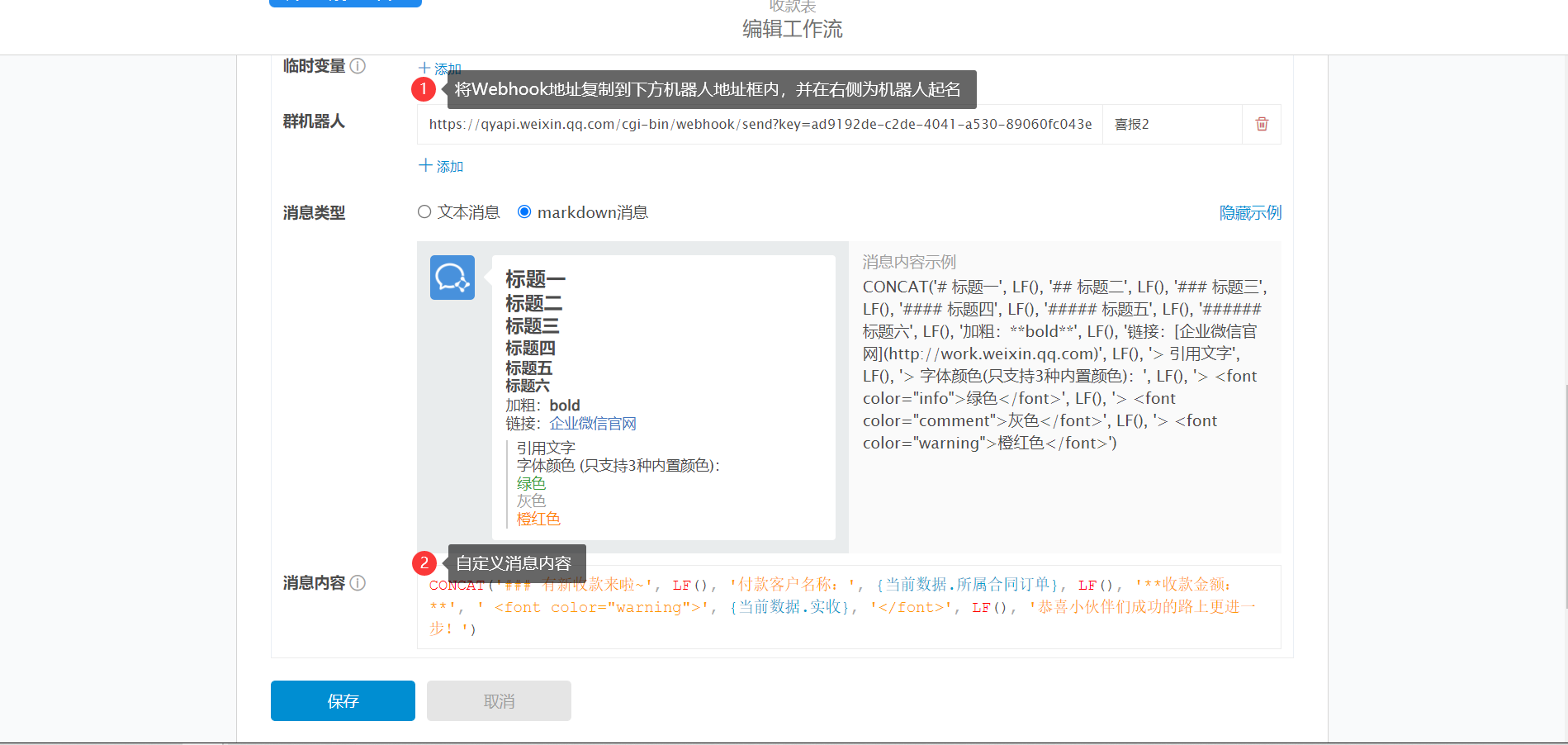
-
验证效果
提交收款信息,触发工作流验证效果如下: